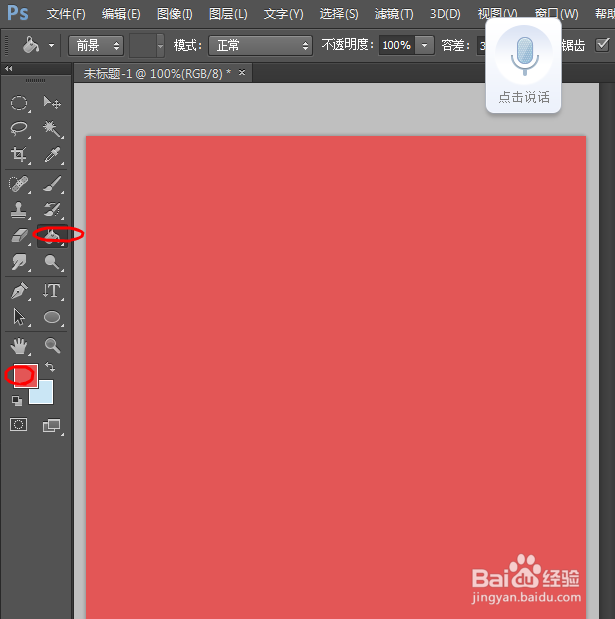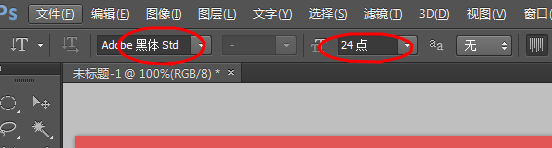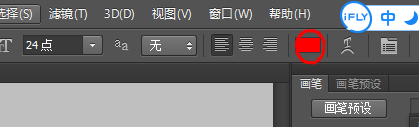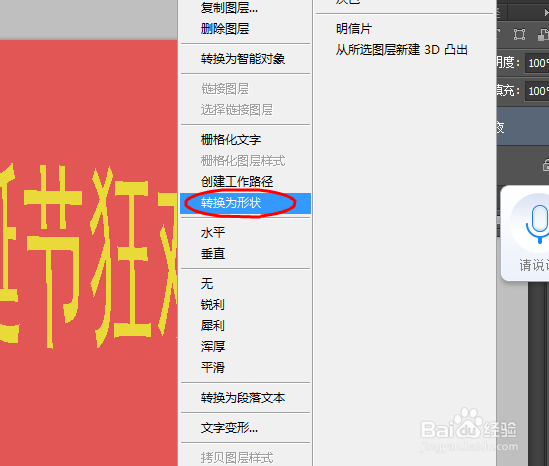ps如何写艺术字
1、首先点击文件,新建新建一个500*500像素,背景为白色,分辨率为72的空白文件,
2、为了让文件更加喜庆美观一些,我们给图片设置了底色,我们选择了红色,设置,前景色为红色,用油漆桶工具点击,图片就变成了红色,
3、选择文字工具,这次我也很好,选择黄颜色,字号为24,字体为黑体,
4、我们打上“”圣诞节狂欢之夜,”按ctrl+t键按住方框边缘,调节字体的大小,
5、在图层面板点击鼠标右键,点击‘’转换为形状,“”
6、选择左侧菜单,钢笔工短铘辔嗟具,点击字面,就会出现很多锚点,我们拖动锚点就可以把线条,任意的加粗变长进行调节,直到调整到满意为止。通过这样的方法,可以制作出独具个性的艺术字。
声明:本网站引用、摘录或转载内容仅供网站访问者交流或参考,不代表本站立场,如存在版权或非法内容,请联系站长删除,联系邮箱:site.kefu@qq.com。
阅读量:33
阅读量:89
阅读量:88
阅读量:44
阅读量:43